Win10版本号怎么看?查看Win10版本号方法
大家都知道Win10系统有很多版本,那么如何知道自己的Win10是属于什么版本呢,Win10版本号怎么看?其实在Win10系统下查看Win10版本号还是比较简单的,如果你不会,那么下面小编会把查看Win10版本号的步骤分享给大家!
Win10版本号查看方法:
1、使用WinVer命令查看Win10版本号
第一种方式最为简单,我们只需在运行中输入 winver 即可查看到 Win 10 版本号。
(1)按下 Win + R;
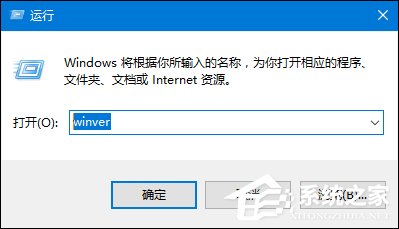
(2)在运行中执行 winver 命令。
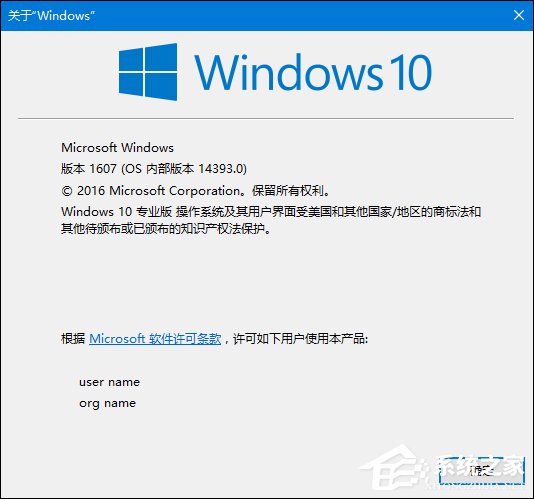
二、Win10设置中查看
1、从开始菜单打开设置;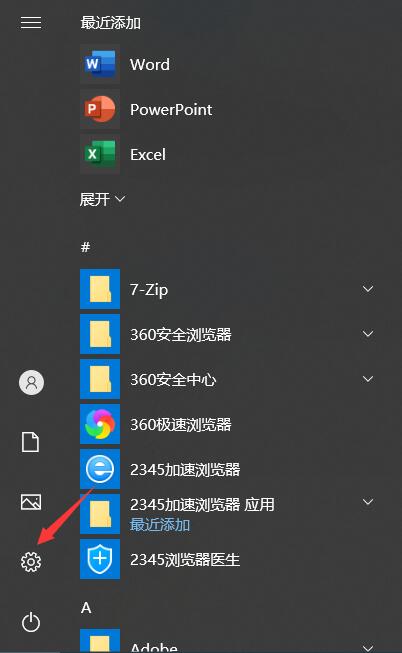
2、设置中进入到【系统】选项;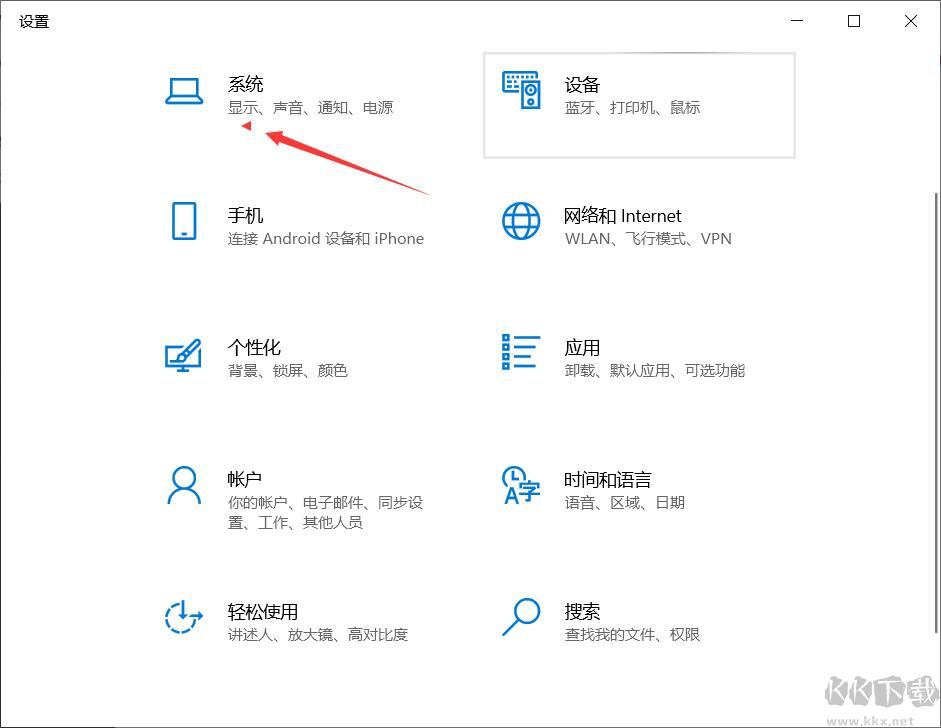
3、从系统进入到关于,就可以查看到版本号了!如下图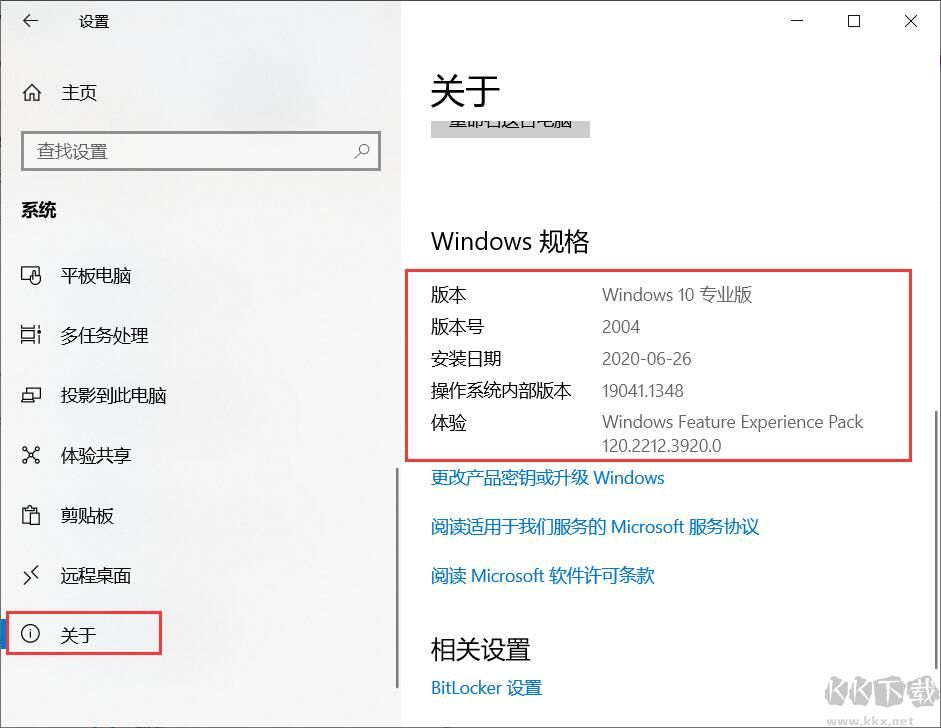
小编电脑的Win10版本号为2004版,内部版本号19041.1348,那么你的呢。
广东轻工职业技术大学2024年在青海学费是多少?青海考生2025年参考
2024年广东轻工职业技术大学在青海省的最低录取分数线是多少?2025年会有多少招生计划?每个专业的学费又是多少?这是很多青海考生和家长关心的事情,据青海省教育考试院发布的数据显示...
湖北科技职业学院2024年学费多少钱?每年5000元-15000元(各专业收费标准)
湖北科技职业学院是一所位于湖北武汉市的综合类大学,办学性质为公办专科院校,隶属于湖北省管辖。据湖北科技职业学院网站公布的数据显示,2024年该校在湖北省招生的专业学费每年5000元...
漯河职业技术学院在辽宁招生计划和录取分数线是多少?2025辽宁考生参考
2024年漯河职业技术学院在辽宁省的最低录取分数线是多少?2025年会有多少招生计划?每个专业的学费又是多少?这是很多辽宁考生和家长关心的事情,据辽宁省教育考试院发布的数据显示,漯...
商丘工学院2024年在福建录取分数线和招生计划以及学费
随着2025年高考即将来临,很多考生和家长对自己心意的大学都会有这样的疑问,商丘工学院在福建省的最低录取分数线是多少?学费又是多少钱?2025年的招生计划又是多少?本站整理了福建省...
上海济光职业技术学院2024年在宁夏学费是多少?宁夏考生2025年参考
2024年上海济光职业技术学院在宁夏回族自治区的最低录取分数线是多少?2025年会有多少招生计划?每个专业的学费又是多少?这是很多宁夏考生和家长关心的事情,据宁夏回族自治区教育考试...
武汉文理学院2024年每年多少学费?每年11000元-23000元(供河北考生参考)
武汉文理学院是一所位于湖北武汉市黄陂区的综合类大学,办学性质为院校,隶属于湖北省教育厅管辖。据武汉文理学院网站公布的数据显示,2024年该校在河北省招生的专业学费每年11000元-2...
广州卫生职业技术学院2024年每年多少学费?每年5250元-6410元(供辽宁考生参考)
广州卫生职业技术学院是一所位于广东广州市的医药类大学,办学性质为公办专科院校,隶属于广东省管辖。据辽宁省教育考试院网站公布的数据显示,广州卫生职业技术学院2024年在辽宁省招生...
武汉纺织大学外经贸学院2024年学费明细:每年22800元-23800元(供四川考生参考)
武汉纺织大学外经贸学院是一所位于湖北武汉市的综合类大学,办学性质为院校,隶属于湖北省教育厅管辖。据武汉纺织大学外经贸学院网站公布的数据显示,2024年该校在四川省招生的专业学费...
空军预警学院在广东招生计划?学费是多少?录取分数线是多少?
2024年空军预警学院在广东省的最低录取分数线是多少?2025年会有多少招生计划?每个专业的学费又是多少?这是很多广东考生和家长关心的事情,据广东省教育考试院发布的数据显示,空军预...
图文资讯
最新资讯
- 2024年上海出版印刷高等专科学校收费明细:一年最低6500元最高7000元(供湖南考生参考)
- 海南经贸职业技术学院2024年学费明细:每年5700元(供福建考生参考)
- 2024年南华大学船山学院学费明细:一年12500元到13000元(各专业收费标准)
- 2024年江西师范大学科学技术学院收费明细:一年13000元(供吉林考生参考)
- 福州墨尔本理工职业学院江苏省分数线是多少?2025年江苏考生参考
- 浙江长征职业技术学院2024年录取最低分数线公布:浙江考生2025年参考
- 2024年南京师范大学泰州学院在江西招生计划和录取分数线是多少?江西考生2025年参考
- 广州卫生职业技术学院2024年在贵州录取分数线和招生计划
- 西安理工大学高科学院2024年在甘肃录取分数线和招生计划以及学费
- 江西服装学院2024年学费多少钱?每年23500元到29000元(各专业收费标准)
- 武汉软件工程职业学院2024年每年多少学费?每年5000元到6500元(供四川考生参考)
- 广州科技职业技术大学2024年学费标准:每年最低29800元最高35000元(各专业收费标准)
- 黑龙江林业职业技术学院在黑龙江招生计划和录取分数线是多少?2025黑龙江考生参考
- 辽宁医药职业学院2024年在江西招生最低录取分数线和招生计划公布!
- 浙江纺织服装职业技术学院2024年录取最低分数线是多少?江西考生2025年参考













